Fazer backup deveria ser uma das primeiras tarefas que os novos usuários de computador aprendem a realizar. Se antes cerca de 62% das pessoas sofriam com a perda de seus dados, hoje esse número é bem maior, uma vez que a quantidade de dispositivos que transportam informações e arquivos aumentou, e muito, nos últimos anos.
Aqueles que utilizam os gadgets da Apple contam com o iTunes para salvar suas configurações, arquivos e outras informações. Não há como negar que o aplicativo faz um ótimo trabalho na hora de manter seus dados a salvo.
O problema com o iTunes começa a aparecer na hora de salvar configurações e arquivos criados por apps de terceiros. Nem sempre o aplicativo da Apple faz os backups como deveria e, muitas vezes, os usuários descobrem isso apenas na hora de restaurar os dados.
Uma maneira de evitar esse tipo de problema é utilizando outros aplicativos de backup, como o iPhone Explorer, que além de facilitar o acesso às pastas e arquivos dos dispositivos da Apple, também permite que o usuário faça backup dos arquivos de um iPhone no computador ou em um iPod, por exemplo.
Ficou curioso em saber como utilizar o aplicativo e salvar suas configurações e arquivos em outro dispositivo da Apple? Então confira o passo a passo e veja como é fácil fazer o backup de seus dados.
Pré-requisitos
Para seguir os passos descritos ao longo deste tutorial de maneira eficiente e sem problemas, é preciso ter todos os programas instalados e os dispositivos em mãos. Por isso, anote os itens necessários.
- Um computador com o iPhone Explorer instalado. Esse aplicativo possui uma versão para o Mac OSX também.

- O dispositivo do qual você deseja fazer o backup. Pode ser qualquer gadget da Apple que rode o iOS (iPhone, iPad, iPod Touch).
- O cabo de sincronia utilizado para conectar o aparelho ao computador.
Vale lembrar
Caso queira fazer o backup de um dispositivo para outro, certifique-se de ter ambos os aparelhos em mãos e dois cabos de sincronia, pois ambos os gadgets precisam estar conectados no computador ao mesmo tempo.
Além disso, para salvar arquivos e dados de aplicações do sistema, tais como calendário e emails, é necessário ter um aparelho jailbroken, ou seja, destravado. Essa é a única maneira de ter acesso à pasta principal do sistema, na qual tais dados são armazenados. Vale esclarecer que o Baixaki não incentiva a prática do jailbreak. A realização ou não do desbloqueio fica por conta e risco do usuário.
Antes de começar o processo de cópia seguindo os passos abaixo, é recomendado que o usuário um backup dos dispositivos utilizando o próprio iTunes. Embora não tenham ocorridos problemas durante os testes feitos para a criação deste tutorial, ter uma cópia de segurança nunca é demais.
Mãos à obra
Depois de fazer a cópia de segurança dos dispositivos, é hora de começar o processo de backup com o iPhone Explorer. Esse programa é bem leve e prático, tornando-se uma ótima opção de aplicativo para quem possui um gadget da Apple.
Uma vez que você tenha instalado o software, conecte o aparelho do qual deseja fazer o backup. Caso o iTunes seja executado e reconheça o dispositivo automaticamente, é preciso ejetá-lo (por meio do próprio iTunes), mas mantenha o aparelho conectado ao computador. Se o player da Apple estiver em execução e controlando o iPod, por exemplo, o iPhone Explorer não permitirá o acesso às pastas das apps.
Ao executar o iPhone Explorer, uma tela parecida com a da imagem abaixo deve ser exibida. À esquerda, é possível acessar as pastas presentes no aparelho. Clicando nos botões “+” presentes ao lado das opções “Apps” e “Media” o usuário pode visualizar as todos os diretórios.

Para ter acesso aos arquivos presentes em cada pasta, basta clicar sobre a pasta desejada. Depois, é só selecionar os documentos e diretórios desejados e arrastá-los para qualquer pasta presente no disco rígido do seu computador.
Caso queira fazer a cópia de segurança para outro aparelho, um iPad, por exemplo, é preciso conectá-lo ao computador. Nesse caso, ambos os dispositivos serão exibidos na parte mais à esquerda da tela do programa. Para enviar o arquivo de um aparelho para outro é só arrastá-lo até o local desejado, dentro do próprio iPhone Explorer.
Por exemplo, se você quiser copiar um documento de um iPod para um iPhone, basta selecionar o arquivo do iPod e arrastá-lo até o diretório do iPhone para o qual deseja enviar. Pronto, é só esperar até que a cópia seja feita e acessar o documento no aparelho.

Problemas?
Como citado anteriormente, os aparelhos que não forem desbloqueados permitirão apenas a cópia das pastas e arquivos que forem de aplicativos desenvolvidos por terceiros. Dessa maneira, se você está tentando transferir alguma pasta de uma app desenvolvida pela Apple e não está conseguindo, provavelmente é porque o seu dispositivo está bloqueado.
Em alguns casos, no entanto, pode ser algum problema no iPhone Explorer mesmo. Nesse caso, encerre o aplicativo e o inicie novamente. Se não resolver, verifique se o iTunes não está em execução ou algum outro programa está acessando o aparelho também.
Se o problema insistir, desconecte o dispositivo do computador, reinicie a máquina e tente novamente. Pode ser que algum processo em execução esteja utilizando o gadget sem você saber.
.....
Não há dificuldade alguma em fazer cópias de arquivos e pastas utilizando o iPhone Explorer. O legal é que, com ele, o usuário pode enviar arquivos de configurações de um dispositivo para outro. Dessa maneira, se você comprar um iPad e instalar o Pulse, por exemplo, é possível copiar as preferências do iPhone. Assim, não é preciso gastar tempo personalizando novamente a ferramenta, pois já está tudo pronto.
O mesmo pode ser feito com jogos e qualquer outra app instalada nos gadgets da Apple. Isso sem falar na segurança de se ter todos os seus dados replicados em outro lugar. Caso alguma coisa aconteça com o aparelho, suas informações não serão perdidas. Por isso é importante fazer backup com frequência.
Agora que você já sabe todos os passos para enviar arquivos e pastas de um lado para o outro, não corra mais o risco de perder tudo. É hora de fazer um backup!
